睡眠功能可以帮助用户们在长时间离开电脑但是电脑又需要运行的情况下进行操作,近期不少的用户们在询问win11睡眠功能不见了怎么办?下面就让本站来为用户们来仔细的介绍一下win11睡眠功能失效了问题解析吧。
win11睡眠功能失效了问题解析
方法一
1、首先我们可以按下Windows + S 键打开系统的搜索功能,然后在其中输入 选择电源计划并点击关联性最高的结果。
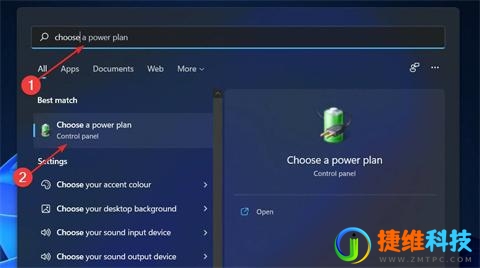
2、然后我们从左侧面板点击选择计算机休眠时的时间。
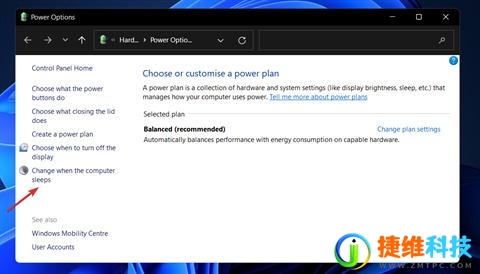
3、最后,我们就可以选择您希望计算机何时进入睡眠模式,然后选择保存设置就可以啦。
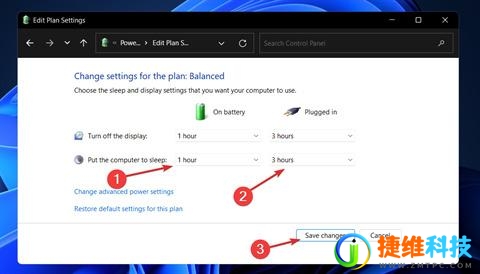
方法二
1、无法自动进入睡眠模式,我们可以选择手动进入,首先按下Windows+I键打开设置应用程序,接着导航到左侧面板中的系统,然后从右侧导航到电源和电池。
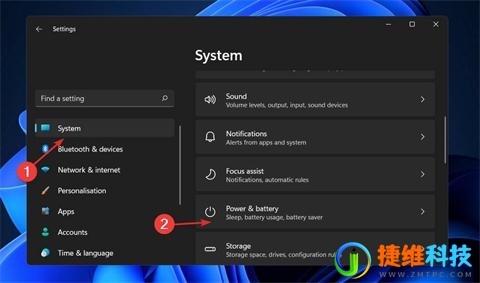
2、现在滚动到屏幕和睡眠部分并手动设置您希望 PC 进入睡眠模式的非活动时间间隔即可。
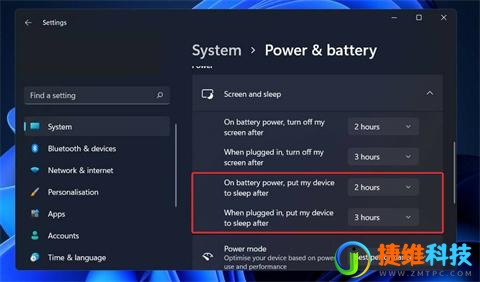
方法三
1、按下 Windows + S 键打开 搜索 栏,然后在其中输入打开或关闭屏幕保护程序,然后 单击关联性最高的结果。
2、然后我们选择屏幕保护程序中的无,最后点击确定即可。
 微信扫一扫打赏
微信扫一扫打赏 支付宝扫一扫打赏
支付宝扫一扫打赏